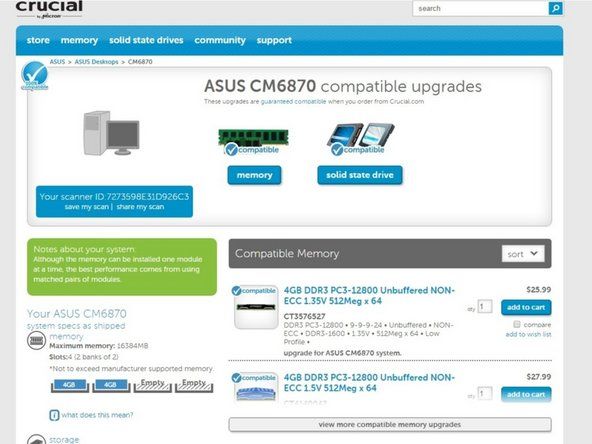Reparación de tablet Android Lenovo.

Representante: 37
Publicado: 24/01/2017
¿Cuál es la forma más sencilla de eliminar todo el correo electrónico de mi bandeja de entrada?
¿Quiere decir que desea eliminar elementos enviados o de la bandeja de salida?
Quiero eliminar correos electrónicos de mi bandeja de entrada, unos cientos de ellos.
¿Qué aplicación estás usando? Gmail es el mejor para usar.
1 respuesta
Solución elegida
 | Representante: 949 |
Primero, no está dando ningún nombre de correo electrónico como gmail, yahoo, etc.
de todos modos, esta es la forma de eliminar correos electrónicos de una cuenta de Gmail: -
1. Eliminar todos los correos electrónicos
Eliminar todos sus correos electrónicos en Gmail es simple: abra Gmail, seleccione la pestaña de la bandeja de entrada que desea borrar (Principal, Promociones, etc.) y haga clic en el pequeño cuadro vacío en la esquina superior izquierda, justo encima del botón Redactar. Esto seleccionará todo en la página actual de su bandeja de entrada. Si tiene más de 50 correos electrónicos, también deberá hacer clic en 'Seleccionar todas las conversaciones XXX en Principal' (XXX será el número total de correos electrónicos, mientras que Principal será Promociones o Social si está limpiando una pestaña de bandeja de entrada diferente) .
Haga clic en el icono de la papelera / papelera para eliminarlos todos. Se moverán a la papelera de Gmail, por lo que siempre puede dirigirse allí para recuperar cualquier cosa que no desee eliminar. Tenga cuidado, Gmail elimina elementos de la papelera después de 30 días. Puede utilizar esta técnica para realizar una selección más refinada y eliminar correos electrónicos específicos.
2. Eliminar el correo electrónico de una etiqueta
Razer Naga Epic Chroma Wireless no funciona
Si tiene correos electrónicos en etiquetas, puede eliminar todos sus correos electrónicos de una manera similar al Paso 1. Seleccione la Etiqueta que desea en el panel de la izquierda y luego use la casilla de verificación cerca de redactar para seleccionar todos los mensajes en uno página. Si tiene más correo electrónico, haga clic en el enlace 'Seleccionar todas las conversaciones XXX ...' para seleccionar todo. Luego presione el botón Eliminar para mover todo a la Papelera.
3. Elimina todos los correos electrónicos de un contacto.
Si desea buscar y eliminar todos los correos electrónicos de un contacto, simplemente busque ese contacto. Cuando haya encontrado un correo electrónico de ellos, coloque el mouse sobre su nombre para que aparezca una ventana emergente, luego haga clic en Correo electrónico. Esto mostrará una lista de todos los correos electrónicos enviados y recibidos por esa persona. Puede seleccionar todos los correos electrónicos y eliminarlos, de la misma manera que en el Paso 3. Si solo desea eliminar el correo electrónico que envió a esa persona o que recibió de ellos, vaya al Paso 5 para averiguar cómo.
4. Elimina todos los correos electrónicos no leídos.
Para eliminar todo el correo electrónico no leído, escriba es: no leído o etiqueta: no leído en el cuadro de búsqueda. Esto encontrará cualquier correo electrónico que esté marcado como no leído en cualquier lugar. Una vez más, puede seleccionar y eliminar todos sus correos electrónicos siguiendo las instrucciones del Paso 1. Puede usar el método similar: leer para encontrar todos los correos electrónicos leídos, si solo desea dejar los mensajes que aún no han leído. Si solo desea eliminar el correo electrónico no leído de una persona o de una etiqueta, el Paso 5 le muestra cómo hacerlo.
5. Elimina todo el correo electrónico mediante una búsqueda.
Como vimos en el Paso 4, usar la barra de búsqueda puede ayudarlo a encontrar correos electrónicos específicos. El truco consiste en saber qué escribir. Estos son los comandos más comunes: Etiqueta: le brinda todo el correo electrónico de una etiqueta, como etiqueta: bandeja de entrada para buscar solo en la bandeja de entrada Para: le permite buscar todos los mensajes para una persona De: busca todos los mensajes de una persona. No olvide que puede encadenar varias solicitudes, por lo que: label: inbox is: unread from: bill@microsoft.com 'encontraría todos los correos electrónicos no leídos de Bill Gates en su bandeja de entrada. También puede utilizar 'O' entre los términos de búsqueda. En el ejemplo anterior, encontraría todos los correos electrónicos en su bandeja de entrada, todos los correos electrónicos no leídos, todos los correos electrónicos en su bandeja de entrada y todos los correos electrónicos de Bill Gates, independientemente de dónde se encuentren. Una vez que haya reducido su búsqueda, puede seleccionar todos los correos electrónicos que se devuelven y eliminarlos de una vez.
El único problema es que no tengo un recuadro pequeño en mi página de redacción. Odio tener que tocar cada casilla para marcarla como lista para ser borrada. Prefiero tocar las que quiero y eliminar las que no han sido modificadas. Pero, ¿qué hago cuando no existe ningún cuadro en la página de redacción en mi gmail en mi pestaña-e?
@ raichel121, no publique su número de teléfono aquí.
Si C. Kale necesita ayuda con su correo electrónico, este es el lugar para hacerlo. Por lo tanto, otros también pueden beneficiarse de su conocimiento.
Sigi Muntz